Оставить заявку в сервисный центр
Бесплатно доставим вашу технику в ремонт
и также бесплатно доставим ее обратно после ремонта








Настройка интернета (Wi-Fi) на ноутбуке в Смоленске

Диагностика
при ремонте

Скидка
или подарок при заказе через сайт

Ремонт от 1 дня
с гарантией до 12 месяцев





Бесплатная доставка
Мы бесплатно доставим Вашу сломанную технику
в сервисный центр от вашего дома или офиса,
а после ремонта — отвезем ее обратно
в сервисный центр от вашего дома или офиса,
а после ремонта — отвезем ее обратно

В случае отказа от ремонта клиент обязуется оплатить диагностику и самостоятельно забрать свое оборудование. Доставка техники осуществляется в течение 1-3 рабочих дней после окончания ремонта в соответствии с нашим логистическим графиком.
Ответьте всего на 4 вопроса и узнайте стоимость ремонта со скидкой 20% или получите бесплатную диагностику
Поздравляем! Скидка на ремонт 20% ваша в ближайшее время с вами свяжется менеджер сервисного центра для уточнения деталей ремонта.
Виды ремонта


Замена клавиатуры
дефектация системного блока
Диагностика
замена конденсаторов
800 ₽

Замена жесткого диска
без стоимости запчастей с разборкой ноутбука
500 ₽
500 ₽

ТО охлаждения
с активацией ПО, сохранения данных
Установка Windows
Ремонт мат.платы
после залития жидкостью
3 000 ₽
600 ₽

1 500 ₽

чистка отсека+общее ТО+термоинтерфейс)


Вместе выгоднее
Скидка до 10% за каждое дополнительное устройство при одновременном ремонте


Стоимость настройки интернета (Wi-Fi) на ноутбуке в Смоленске
НАСТРОЙКА ИНТЕРНЕТА
400 ₽
500 ₽
дефектация ноутбука
650 ₽
усадка-замена чипсетов (включая запчасти)
3000 ₽
после залития жидкостью
с разборкой ноутбука без стоимости дисковода
без стоимости запчастей с разборкой ноутбука
без стоимости запчастей с разборкой ноутбука
1500 ₽
чистка отсека+общее ТО+ремонт вентилятора+термоинтерфейс
1400 ₽
с recovery disk (диск восстановления) поставляется вместе с ноутбуком
Без пайки материнской платы/с пайкой материнской платы
с пайкой материнской платы
400 ₽
без пайки материнской платы
1000 ₽
с пайкой материнской платы
450 ₽
400 ₽
300 ₽
1450 ₽
400 ₽
400 ₽
400 ₽
400 ₽
Получите промокод на 5% скидку за подписку на нашу рассылку**
только интересные письма, актуальные акции и никакого спама
подпишитесь на рассылку

промокод отправим на почту, указанную при подписке
**не суммируется с другими акциями и скидками.
**не суммируется с другими акциями и скидками.
ПРЕИМУЩЕСТВА СЕРВИСНОГО ЦЕНТРА «ИКС»
Выгодные цены
300 ₽
Минимальная стоимость ремонта
15%
Вот на столько в среднем наши цены выгоднее цен конкурентов
Высокий профессионализм
9 лет
Среднее стаж сотрудников
сервисного центра
сервисного центра
28 лет
Успешной работы в сфере ремонта


Преимущества
Запчаcти в наличии
и под заказ
и под заказ
Различные варианты оплаты
Современное оснащение
Гарантия на работы до 1 года
Отзывы наших клиентов
Были в нашем сервисном центре и хотите оставить отзыв - легко
Отличная компания! Работаем с этой компанией более 10 лет. Настоящие профессионалы своего дела! Приятные цены. Всегда идут на встречу в решении любых вопросов.

Владимир Б.

Давно работаем с этой организацией. Всегда выполняют работу качественно и оперативно и при этом по демократичным ценам.

Артем П.

Прекрасный сервис. Пользуюсь их услугами не первый и не второй раз. Все четко быстро лаконично без лишних добавленных ненужных услуг.

Ренат Барисофф

Хороший сервисный центр! Всегда на высшем уровне обслуживание. Быстро и качественно, всем советую.

Катя Кузьмина


Наши работы
Команда сервисного центра

Оставить заявку на ремонт ноутбука
Настройка интернета (Wi-Fi) на ноутбуке в Смоленске
Настраивать интернет на ноутбуке – это задача, которую может выполнять каждый пользователь, но для этого нужно знать, как это сделать правильно. Далее мы предоставим пошаговую инструкцию по настройке интернета на ноутбуке, которая поможет вам быстро подключиться к Интернету и наслаждаться его скоростью.
Инструкция настройки интернета (Wi-Fi) на ноутбуке
Шаг 1. Подключите ноутбук к роутеру
Первым шагом, необходимым для настройки интернета на ноутбуке, является подключение ноутбука к роутеру. Для этого вы можете использовать Ethernet-кабель или Wi-Fi-соединение. Если вы хотите использовать Ethernet-кабель, подключите его к порту Ethernet на ноутбуке и роутере. Если вы хотите использовать Wi-Fi, убедитесь, что Wi-Fi на вашем ноутбуке включен и выберите доступную Wi-Fi-сеть из списка доступных сетей.
Шаг 2. Проверьте подключение
После того, как вы подключили ноутбук к роутеру, проверьте, работает ли подключение. Для этого откройте веб-браузер и попробуйте открыть любую веб-страницу. Если страница загружается, значит, подключение работает. Если страница не загружается, проверьте, правильно ли вы подключили кабель Ethernet или выбрали Wi-Fi-сеть, а также убедитесь, что ваш роутер работает и доступен в Интернете.
Шаг 3. Настройте параметры сетевого подключения
Для того, чтобы убедиться, что ваш ноутбук правильно настроен для подключения к Интернету, вам нужно настроить параметры сетевого подключения. Для этого следуйте инструкциям:
Шаг 4. Настройте брандмауэр
Брандмауэр – это программное обеспечение, которое защищает ваш компьютер от нежелательных соединений с Интернетом. Он также может блокировать соединения, которые необходимы для подключения к Интернету. Если у вас возникли проблемы с подключением к Интернету, то настройка брандмауэра может помочь решить эту проблему.
Если у вас по-прежнему есть проблемы с подключением к Интернету, то проблема может быть в драйверах сетевой карты. Драйверы – это программное обеспечение, которое позволяет вашей сетевой карте работать с вашим компьютером. Обновление драйверов может помочь решить проблему с подключением к Интернету.
Первым шагом, необходимым для настройки интернета на ноутбуке, является подключение ноутбука к роутеру. Для этого вы можете использовать Ethernet-кабель или Wi-Fi-соединение. Если вы хотите использовать Ethernet-кабель, подключите его к порту Ethernet на ноутбуке и роутере. Если вы хотите использовать Wi-Fi, убедитесь, что Wi-Fi на вашем ноутбуке включен и выберите доступную Wi-Fi-сеть из списка доступных сетей.
Шаг 2. Проверьте подключение
После того, как вы подключили ноутбук к роутеру, проверьте, работает ли подключение. Для этого откройте веб-браузер и попробуйте открыть любую веб-страницу. Если страница загружается, значит, подключение работает. Если страница не загружается, проверьте, правильно ли вы подключили кабель Ethernet или выбрали Wi-Fi-сеть, а также убедитесь, что ваш роутер работает и доступен в Интернете.
Шаг 3. Настройте параметры сетевого подключения
Для того, чтобы убедиться, что ваш ноутбук правильно настроен для подключения к Интернету, вам нужно настроить параметры сетевого подключения. Для этого следуйте инструкциям:
- Нажмите правой кнопкой мыши на значок "Сеть" на панели задач и выберите "Открыть центр сети и общего доступа".
- Нажмите "Изменить параметры адаптера".
- Найдите подключение, которое вы используете, и щелкните правой кнопкой мыши по нему.
- Выберите "Свойства".
- Найдите "Протокол интернета версии 4 (TCP/IPv4)" и выберите его.
- Нажмите "Свойства".
- Установите опцию "Получить IP-адрес автоматически" и "Получить адрес сервера DNS автоматически".
- Нажмите "ОК".
Шаг 4. Настройте брандмауэр
Брандмауэр – это программное обеспечение, которое защищает ваш компьютер от нежелательных соединений с Интернетом. Он также может блокировать соединения, которые необходимы для подключения к Интернету. Если у вас возникли проблемы с подключением к Интернету, то настройка брандмауэра может помочь решить эту проблему.
- Нажмите "Панель управления" на панели задач.
- Выберите "Брандмауэр Windows".
- Нажмите "Изменение параметров".
- Установите флажки рядом с "Разрешить входящие соединения", "Разрешить исходящие соединения" и "Разрешить программам входящие соединения".
- Нажмите "ОК".
Если у вас по-прежнему есть проблемы с подключением к Интернету, то проблема может быть в драйверах сетевой карты. Драйверы – это программное обеспечение, которое позволяет вашей сетевой карте работать с вашим компьютером. Обновление драйверов может помочь решить проблему с подключением к Интернету.
- Нажмите правой кнопкой мыши на значок "Компьютер" на рабочем столе и выберите "Свойства".
- Нажмите "Диспетчер устройств".
- Разверните "Сетевые адаптеры".
- Найдите свою сетевую карту и нажмите правой кнопкой мыши по ней.
- Выберите "Обновить драйвер".
- Следуйте инструкциям на экране для установки обновленных драйверов.
Настройка интернета (Wi-Fi) на ноутбуке в сервисном центре
Если у вас возникают проблемы с подключением к Интернету, то лучше всего обратиться в профессиональный сервисный центр. Наши опытные специалисты помогут вам решить проблему и настроить ваше подключение к Интернету. Мы также можем предоставить вам дополнительные рекомендации по использованию вашего ноутбука и настройке сетевых подключений.
В заключение, настройка интернета на ноутбуке – это задача, которую можно выполнить самостоятельно. Однако, если у вас возникают трудности или вы не уверены в своих знаниях, лучше всего обратиться в профессиональный сервисный центр, где опытные специалисты могут решить проблему быстро и эффективно.
Надеемся, что наша пошаговая инструкция помогла вам настроить Интернет на вашем ноутбуке и избавиться от проблем с подключением. Следуйте указанным выше шагам и не забывайте сохранять все изменения, которые вы вносите в настройки вашего компьютера. Если вы все еще испытываете трудности, не стесняйтесь обратиться за помощью к профессионалам.
В заключение, настройка интернета на ноутбуке – это задача, которую можно выполнить самостоятельно. Однако, если у вас возникают трудности или вы не уверены в своих знаниях, лучше всего обратиться в профессиональный сервисный центр, где опытные специалисты могут решить проблему быстро и эффективно.
Надеемся, что наша пошаговая инструкция помогла вам настроить Интернет на вашем ноутбуке и избавиться от проблем с подключением. Следуйте указанным выше шагам и не забывайте сохранять все изменения, которые вы вносите в настройки вашего компьютера. Если вы все еще испытываете трудности, не стесняйтесь обратиться за помощью к профессионалам.
Ответы на частые вопросы
Сначала следует проверить, правильно ли подключены все кабели и настроены сетевые параметры на компьютере. Если все настроено правильно, можно попробовать перезагрузить модем или роутер. Если после этого проблема не решена, можно обратиться в техническую поддержку своего провайдера.
Стоимость настройки интернета (Wi-Fi) на ноутбуке может варьироваться в зависимости от местоположения и компании, предоставляющей услуги. Стоимость услуг по настройке интернет-соединения на ноутбуке в нашем сервисном центре составляет от 500 рублей.
Чтобы узнать скорость интернета на вашем ноутбуке, можно воспользоваться онлайн-тестом скорости: существует множество бесплатных онлайн-сервисов для проверки скорости интернета, например, Speedtest.net, Fast.com, и т.д. Вы можете просто запустить любой из этих тестов на вашем ноутбуке и получить результат.
Да, если у вас очень медленное подключение к Интернету, то некоторые сайты могут загружаться очень долго или вообще не загружаться. Чтобы ускорить свое подключение к Интернету, можно попробовать обновить драйверы сетевой карты, очистить кеш браузера или обратиться в техническую поддержку своего провайдера.
Если вы забыли пароль Wi-Fi-сети, к которой вы подключены, вы можете узнать его на вашем роутере. Чтобы получить доступ к роутеру, подключитесь к нему по Ethernet-кабелю и откройте веб-браузер. Введите IP-адрес вашего роутера в адресную строку браузера и войдите в настройки роутера, используя имя пользователя и пароль, если они не были изменены. Пароль Wi-Fi-сети можно найти в разделе "Безопасность" или "Wi-Fi".
Чтобы найти свой IP-адрес, откройте командную строку (нажмите на кнопку "Пуск" и введите "cmd"), затем введите "ipconfig" и нажмите клавишу "Enter". В списке вы найдете свой IP-адрес.
Если вы все еще испытываете проблемы с подключением к Интернету, даже после настройки, лучше всего обратиться за помощью к профессиональным специалистам в сервисный центр. Они могут провести диагностику вашей проблемы и помочь вам решить ее.
Мы на карте — в центре города
Компьютерный ремонт и услуги, ремонт оргтехники. Что рядом:
Смоленск, Раевского 10


Педагогический
колледж
колледж
Бизнес центр
Памфилово 5
Памфилово 5
Костел

Компьютерный центр ИКС». ИНН 6731064970. ОГРН 1076731016944
